スマホ版のExcelは、とてもシンプルで使いやすいため、
画面が小さくて少し見づらい場面が出てくるかもしれませんが、
総合的に見て、ぜひインストールしておくと何かと便利かと思います。
無料である程度まで出来てしまいます。
- まずは、スマホ版Excelをインストール。
- MS Excelを起動
- 新規作成
- 保存先の確認
- ファイル名の変更
スマホのDocumentに保存する場合
普通に何も考えずに新規文書で作成すると、
スマホのDocumentに保存されます。
- Excelのアプリをタップし、起動しましょう。
- +プラスをクリック
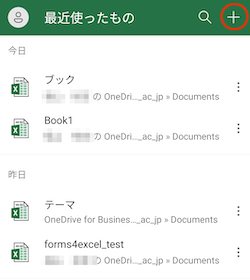
- 選択をクリック
- Bookという名前になっています。
変更するときはタップしましょう。
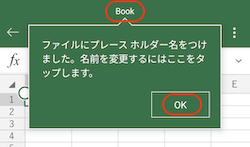
- テーマに変更しました。
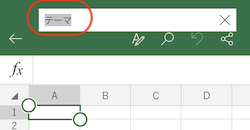
- 作りたい表やグラフ作成にすすみましょう
OneDriveに保存する場合
ここからは、OneDriveに保存していきます。
OneDriveに保存しておけば、
PCでも、出張先でも開いて編集することが出来ます。
- Excelのアプリをタップし、起動しましょう。
- +プラスをクリック
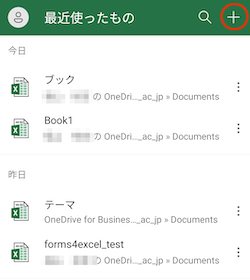
- 三角をクリック
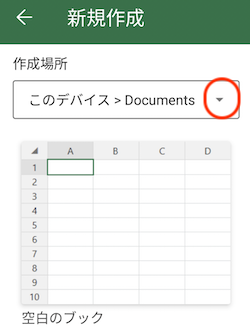
- 別の場所を選ぶをクリック
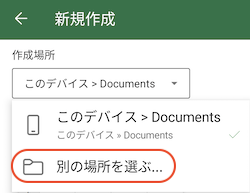
- OneDriveをクリック
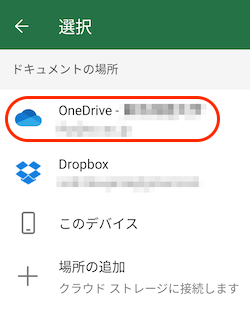
- 保存したい場所をクリック
(ここではレポートを選んでいますが、
フォルダはOneDriveであらかじめ作成
しておく必要があります)
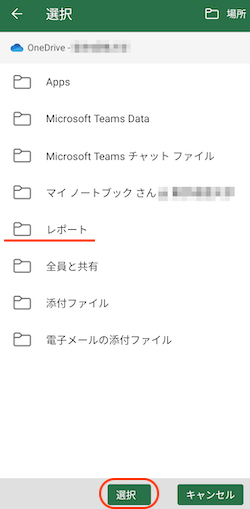
- 選択をクリック
- Bookという名前になっています。
変更するときはタップしましょう。
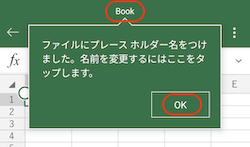
- テーマに変更しました。
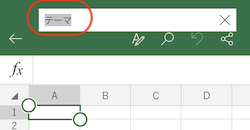
- ここからは、作りたい表やグラフ作成にすすみましょう